Hostwinds دروس
نتائج البحث عن:
جدول المحتويات
كيفية تثبيت 1 نقلة قوالب التطبيق على OFTWINDS VPS أو خادم سحابي
1 - انقر فوق قوالب التطبيق
قوالب التطبيق هي أطر قياسية تستخدم المستخدمون عندما يقومون بإنشاء تطبيقات، وخلق الأساس لمطوري التطبيقات للبناء.اعتمادا على القالب، يمكن للمطورين اختيار تطبيقات التطبيق والبيئة وإصدار الإطار الذي سيعملونه باستخدام قوالب النقر بنقرة HOSTWINDS.
Hostwinds Cloud Portal.
باستخدام بوابة HostWinds Cloud Portal، يمكن للمطورين إنشاء أي عدد من الخوادم وتثبيت تطبيقات النقر هذه عند إشعار لحظة.يمكن للمستخدمين HostWinds تدور الخوادم ثم قم ببناء أي شيء من WordPress إلى Drupal باستخدام تثبيت 1 نقرة.
الخطوة 1: تسجيل الدخول إلى منطقة العميل الخاصة بك.
على الموقع، www.Hostwinds.com، ابحث عن علامة الرابط في أعلى يمين الشاشة.بمجرد الانتهاء من ذلك، يوجهك HostWinds إلى لوحة معلومات Portal Cloud.في موقعنا وثائق المنتج القسم، يمكنك عرض العديد من الأعطال والتجول حول منطقة عميل HostWinds.
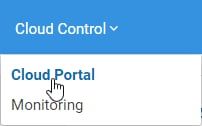
الخطوة 2: أدخل لوحة معلومات التحكم في السحابة.
تحتوي قائمة Barboard Tashboard Dashboard في منطقة العميل على "التحكم السحابي المسمى".انقر فوق هذا المنسدل ثم انقر فوق ارتباط بوابة السحابة في القائمة المنسدلة لإدخال لوحة معلومات التحكم السحابية.في هذه المرحلة، إذا لم يكن لديك بالفعل خادم تم شراؤها ويتم إنشاؤه، فسيقدم زر إنشاء خادم أخضر لكي تفعل ذلك على الفور.إذا كنت قد اشتريت بالفعل خادما للاستخدامات الأخرى، فتبحث إلى أعلى اليمين من لوحة المعلومات للزراعة الخضراء من القائمة المنسدلة.الخيار الأول في الجزء العلوي من القائمة المنسدلة سوف يرسل لك إلى الصفحة لإنشاء الخادم الجديد الخاص بك.
بدلا من ذلك، إذا كنت ترغب في إعادة تثبيت تطبيق، فيمكنك العثور على اتجاهات للقيام بذلك في وثائق منتجاتنا على إعادة تثبيت خادم السحابة الصفحة. ملحوظة: نوصي أن تأخذ نسخة احتياطية من الخادم، ستحل محلها قبل إعادة التثبيت.إذا لم يتم إجراء أي نسخة احتياطية من الخادم، فستتختفي جميع البيانات عند إجراء إعادة التثبيت.بالنسبة لهذا البرنامج التعليمي، ومع ذلك، نحن بدأنا بدون خادم مثبت.
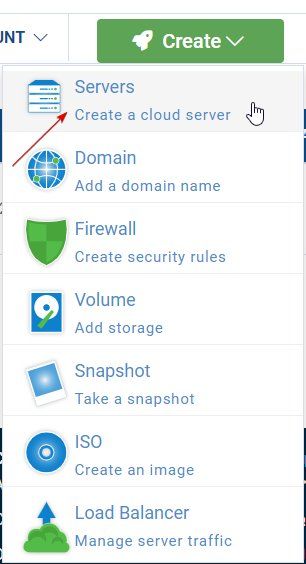
الخطوة 3: إنشاء الخادم الخاص بك.
تقدم صفحة "إنشاء خادم" خيارات صور متعددة للتثبيتات إلى Peruation باستخدام قائمة "تحديد خادم".في هذه الحالة، توجد صور الخادم متوفرة مسبقا للعمل بمجرد تشغيل الخادم وتشغيله.من قائمة "تحديد الخادم"، انقر فوق "خيار قائمة" التطبيقات ".سيؤدي القيام بذلك إلى تقديم جميع تطبيقات تثبيت 1 نقرة الحالية التي توفرها HostWinds.انقر فوق التطبيق الذي ترغب في تثبيته.
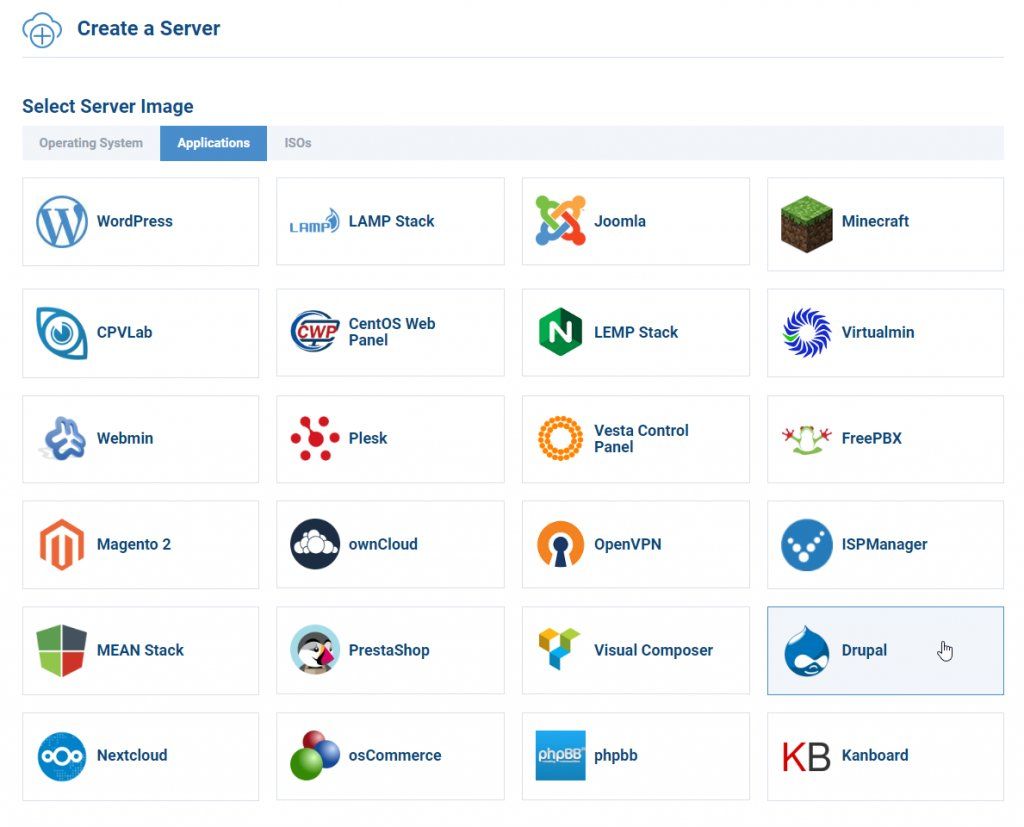
الخطوة 4: اختر خطتك.
بمجرد تحديد التطبيق الذي تريد تثبيته، قم بالتمرير لأسفل الصفحة لاختيار الخطة التي تريد استخدامها هذا الخادم.يوفر HostWinds خطين حاليا، ولكل منها مستويات الدعم المختلفة المتاحة:
الخطط المدارة بالكامل تأتي معيار مع HostWinds مستويات الدعم المبينة هنا في طبقات من مقال الدعموبعديجب أن تكون هذه قادرة على التعامل مع معظم المشكلات التي يمكن أن يعمل بها الخادم الخاص بك.24/7 دردشة حية وتذاكر التذاكر لاستكشاف الأخطاء وإصلاحها أي مشاكل وكذلك ترقيات برامج النظام.توصي HostWinds بشدة بحيث يختار المستخدمون خطط إدارة كاملة إذا كانوا لا يعتبرون أنفسهم مطورو خبراء.
الخوادم غير المدارة توفر لك المال بتكلفة الدعم.HostWinds خدمات غير المدارة تدعمك حتى النقطة التي قمت بإنشائها، وبمجرد قيامك بذلك، يثق HostWinds بخبرتك ولا تهمة المهام المعقدة اللازمة لخطط الإدارة الكاملة.توصي HostWinds فقط بشراء الخطط غير المدارة إذا كنت تعتبر نفسك خبيرا.
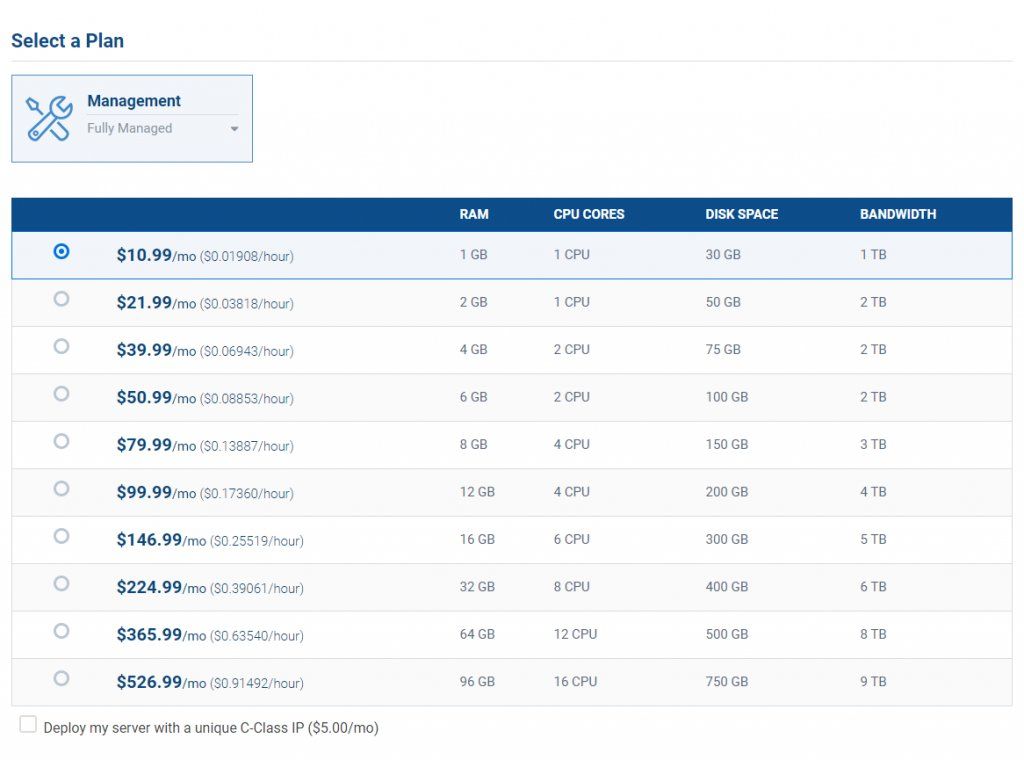
سيعرض الاختيار بين الخطط المدارة وغير المدارة تكوينات الخوادم المتاحة لك للنظر فيها، وتوفير القدرة على نشر الخادم الخاص بك باستخدام مفتاح IP C- فئة C، ومفاتيح SSH المتاحة لإضافتها إلى الخادم الخاص بك.بمجرد القيام بذلك، ستتمكن من تحديد موقع مركز البيانات.إذا كنت تعرف مكان وجود الجمهور الأساسي للتطبيق، فإن HostWinds توصي بتحديد أقرب مركز البيانات الأقرب إلى هذا الموقع.على سبيل المثال، إذا كان جمهورك الأساسي فرنسا، فمن المرجح أن يكون خادم أمستردام هو الاختيار بالنسبة لك.لاحظ أن الكمون (تأخير قابل للقياس بين الإجراءات التي اتخذها المستخدم والاستجابة من قبل تطبيق الويب إلى هذا الإجراء) يظهر أدناه اسم موقع مركز البيانات لسهولة المرجع، والكمون السفلي، سيكون التطبيق الأسرع الخاص بكوبعد
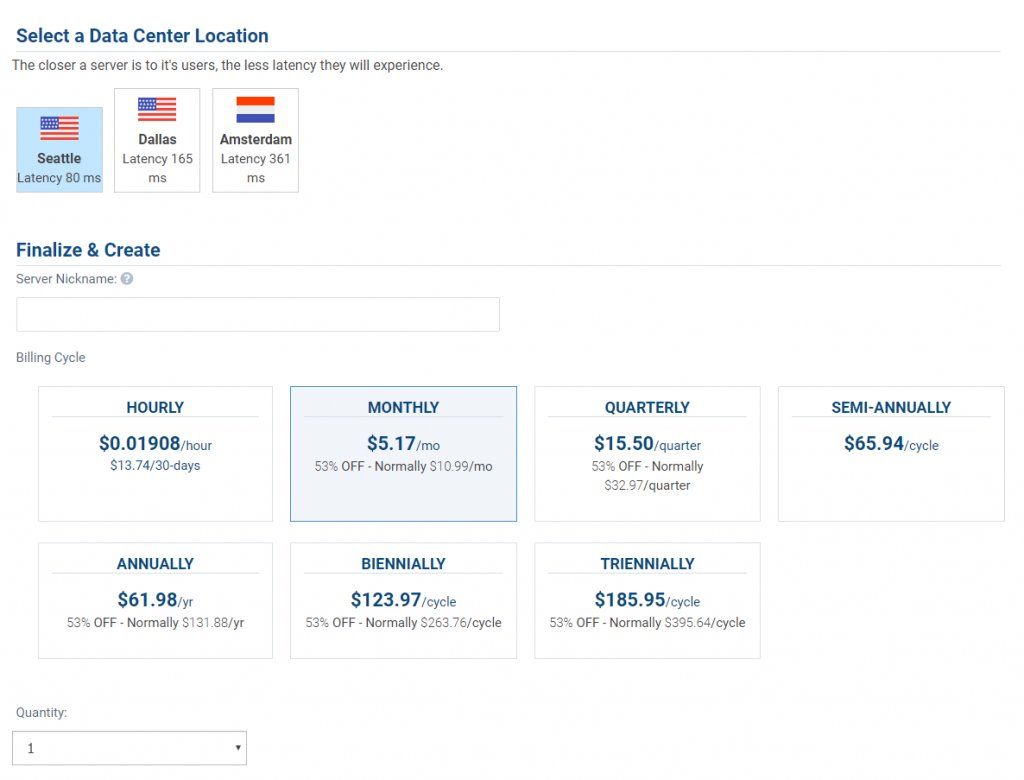
الخطوة 4: وضع اللمسات الأخيرة وإنشاء الخادم الجديد الخاص بك.
أخيرا، لتحديد الخادم الخاص بك بسرعة في المستقبل، ستحتاج إلى إنشاء وإدخال اسم مستعار خادم في حقل النص المقدم.سيكون هذا ما لا يقدر بثمن في المستقبل إذا كنت تعمل مع تطبيقات وخوادم متعددة.بمجرد القيام بذلك، يتم تقديم خيار لدورة الفواتير الخاصة بك مع خيارات مختلفة من كل ساعة إلى كل شيء.لاحظ أنه يمكنك تغيير هذه الدورات في المستقبل حسب الحاجة، ولكن قد تواجه تغييرات في التسعير.أخيرا، اختر عدد الخوادم التي تحتوي على هذا التثبيت بنقرة واحدة ترغب في إنشاءها وانقر عليها على زر إنشاء خادم أخضر.
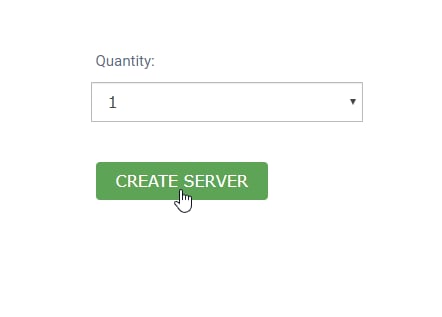
سوف تتلقى لاحظ بعد فترة وجيزة من تقول ذلك "خلق مثيل نجح".
الملاحظات النهائية
بمجرد الانتهاء من إنشاء الخادم الخاص بك، فإنه سيمجل في صفحة "الخوادم الخاصة بي".ستكون قادرا على النقر فوق لقب الخادم الخاص بك والحصول على العمل.
ملحوظة: اعتمادا على ما هو التطبيق الذي تقوم بتثبيته، يمكن أن يستغرق إكمال عملية التثبيت لمدة 30 أو 40 دقيقة.يمكنك تسجيل الدخول عبر SSH إذا كنت ترغب في التحقق من حالة التثبيت.ستظهر رسالة تفيد بأن التطبيق يتركل إذا كان هذا هو الحال.
كتب بواسطة Hostwinds Team / اكتوبر 19, 2021
